Как да освободите място на Android
Какво да знаете
- Android 8 и по-нови версии: Отидете в настройките на Android и изберете Съхранение > Освободете място > изберете елементите, които искате да изтриете > Освободете място. На някои устройства е така Съхранение > Управление на съхранение.
- За да изтриете автоматично стари снимки и видеоклипове, когато паметта на телефона ви е малко, отидете на Настройки > Съхранение и включете Интелигентно съхранение.
- Активирайте автоматичното архивиране в Google Photos, като отидете на Настройки за снимки > Архивиране и синхронизиране. След това изтрийте стари снимки и видеоклипове.
Тази статия обяснява как да освободите място на телефони и таблети с Android, като използвате няколко различни метода. Инструкциите се отнасят за устройства с Android 8 и по-нови версии, произведени от всички производители (Google, Samsung, LG и др.).
Използвайте Освободено място на Android
В Android 8 и по-нови версии има вграден инструмент, който ще премахне изтеглените файлове, снимки и видеоклипове, на които сте архивирали онлайн, и приложения, които не сте използвали от известно време.
Някои марки телефони не поддържат инструментите за освобождаване на пространство и интелигентно съхранение, но вместо това имат свои собствени подобрени функции за съхранение. Например телефоните на Samsung имат Облак на Samsung.
Отидете в настройките на Android и изберете Съхранение.
-
Докоснете Освободете място.
Не всички устройства с Android са еднакви, така че на някои устройства е така Съхранение > Управление на съхранение.
-
Изберете елементите, които искате да изтриете, след което докоснете Освободете място отново.

Ако искате редовно да изтривате снимки и други файлове, на които вече сте архивирали в облака, отидете на Настройки > Съхранение и докоснете Интелигентно съхранение превключете.
Архивирайте снимки в облака
В Приложението Google Photos създава резервни копия на вашите снимки и видеоклипове към вашия акаунт в Google, за да можете да ги изтриете от устройството си. След това можете да преглеждате и изтегляте вашите снимки в мрежата, като използвате вашия компютър или друго устройство. Google Photos трябва да направи това автоматично, но за да сте сигурни:
Докоснете своя икона на профила.
Докоснете Настройки за снимки.
-
Докоснете Архивиране и синхронизиране и се уверете, че превключвателят е включен във включено положение.
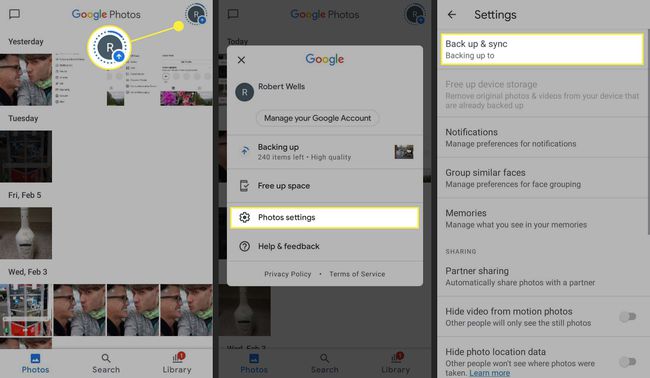
След като активирате автоматичното архивиране, можете да изтриете снимки и видеоклипове от вашето устройство или да включите Smart Storage, за да ги изтриете автоматично. Най-бързият начин да направите това е да отидете до Библиотека > комунални услуги > Освободете място от приложението Google Photos.
Изтрийте приложения за Android
Подобно на вашите снимки и видеоклипове, вашите приложения и данни от приложенията се синхронизират автоматично с вашия акаунт в Google. Това означава, когато вие изтрийте приложения от вашия Android, можете да ги изтеглите отново по-късно заедно с всичките си свързани данни. С други думи, ако изтриете игра, няма да загубите напредъка си, стига да е архивирано в облака. Когато ви липсва място, продължете и деинсталирайте всички приложения, които рядко използвате.
Ако не искате да премахвате приложение, друг начин да освободите минимално пространство е да изтрийте вашите кеш файлове на Android. В по-новите версии на Android няма начин да изтриете всички кеш файлове наведнъж, но можете да изчистите кеша за всяко приложение поотделно.
Разтоварване на приложения и снимки
По същия начин можете преместете снимки, файлове и приложения от Android на карта с памет или вашия компютър чрез USB кабел. Ако имате снимки и видеоклипове, които не искате да се качват в акаунта ви в Google, добра идея е да съхранявате резервни копия на друго място. Можете дори да зададете паметта на камерата по подразбиране на SD картата, като отидете на Настройки на камерата > Място за съхранение > SD карта.
Не всички устройства с Android ще имат тази опция.
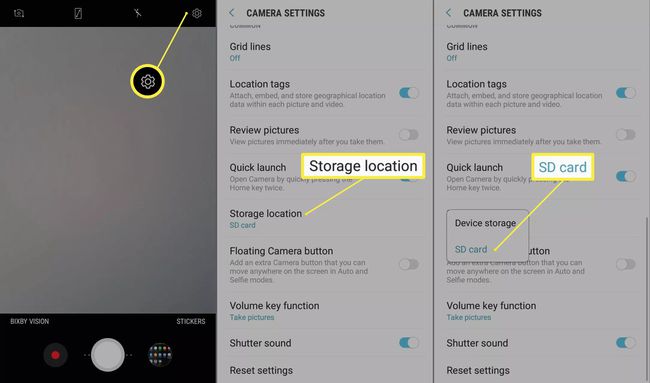
Ако все още нямате достатъчно място, може да е време да си купите нов телефон с Android с повече място за съхранение.
Използвайте файлов мениджър, за да освободите място
Файлови мениджъри на трети страни спестете вътрешно пространство за съхранение на вашия Android, като изтриете дублиращи се и ненужни файлове. Те също могат да помогнат за организирането на вашите файлове, като създават папки, което улеснява намирането им. В допълнение към вградените Почистващи устройства за Android, много приложения за файлов мениджър идват с други инструменти за оптимизиране на производителността на вашето устройство, така че разгледайте Google Play Store, за да намерите това, което харесвате.
